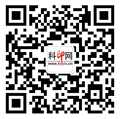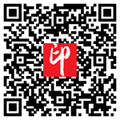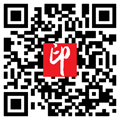|
然后,把Media Box设成与项目信息框Trim Box相同,相当于把其他内容裁切掉。
过程文件如下。 Step 4:选回Step 1标记的文件,基于最初的PDF。 Step 5:提取Part 1为单独的PDF文件,并存放在临时文件夹中。首先,把Media Box设成与Trim Box相同;然后,设定四边5mm出血,方便打样裁切。 过程文件如下。 Step 6:通过智能标识模版,自动加载Step 3生成的项目件信息,导出打样Adobe PDF文件。 Step 7:删除打样流程中Step 2~3生成的临时文件。这一步特别重要,出于流程需要,系统经常会产生一些临时文件,一定要在相关步骤结束后删除,以免服务器中保留过多其他文件,导致因文件混淆拿错而产生质量事故。 最后的打样文件如下,直接发送到打样系统即可。 建立流程时,可以把相关说明添加到备注中,以便其他流程管理员后续查看。 以上流程适用于所有Part3大小与位置相同的工作,只要选中文件运行此流程直接打印即可,无需再在Illustrator中调整文件,不仅杜绝了人工调整出错的风险,还能一键批量处理,自动发送到打样服务器,节省了人力成本。 流程升级 当然,我们还可以在此流程上升级,增加一些其他模块。 在此要说明一下,Esko系统有Database数据库,每个工单(JOB)信息都在数据库中。因此,我们在制定相关生产操作规程或建立自动化流程时,应当充分利用工单信息,如JOB Name、Order ID等Esko智能名称来统一命名,以方便生产人员检查,同时有利于简化自动化流程。 此外,生产中还会出现这种情况,即多次修改与打样。因此,我们需要在下一次打样前,备份之前的打样文件,根据需求,在此流程上创建一些模块加入,总流程更新如下。 模块1:如下流程,通过2步,之前的打样文件可轻松实现自动备份。
|